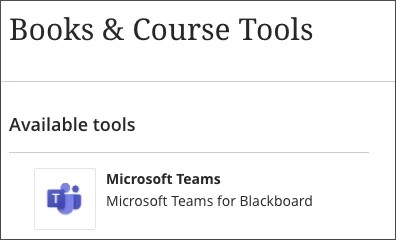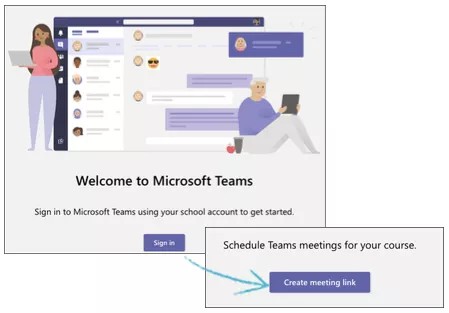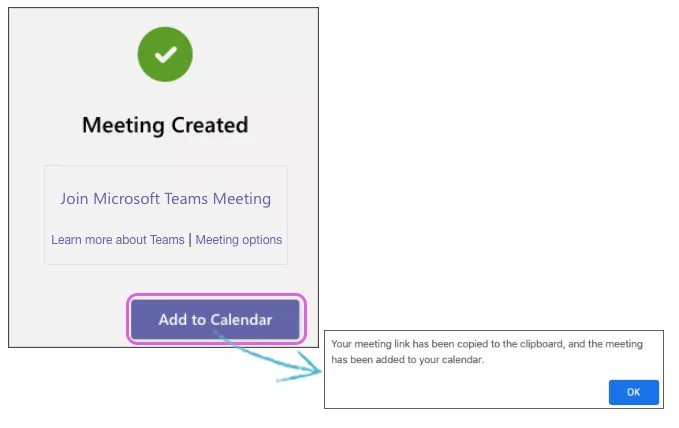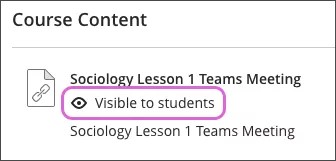Microsoft har opprettet et program hvor undervisere kan opprette et Teams-møte og dele det med studentene sine. Vi har deaktivert dette programmet i et LTI-fordelsverktøy som kan integreres med Learn. Integreringen vår tillater at brukerne kan starte Microsoft Teams-møter direkte i et hvilket som helst Learn-emne.
Teams-møtet kan organiseres i et passende område i emnet. Det kan være lurt å vurdere en mappe som er spesifikk for møter eller økter. Hvis emnet ditt er organisert etter uker eller andre sekvenser, kan det være lurt å plassere en møteøkt på riktig sted i strukturen
Start Microsoft Teams LTI
Under Detaljer & handlinger velger du Bøker & verktøy.
Velg Microsoft Teams.
Microsoft Teams Meeting Creation
Create a meeting
When the Microsoft Teams Meeting Scheduler application opens, select Sign In.
Sign in with your Microsoft Office365 Active Directory credentials. The first time you sign in, you may have to grant permissions. Select Accept to continue.
- Select Create meeting link.
- Type a name for your meeting.
- Choose a Start Date, Start Time, End Date, and End Time.
- Select Create.
- Select Add to Calendar to add the meeting to your calendar and course content. The meeting gets added to your calendar automatically and the URL copies to your clipboard.
- Optionally, select Join Microsoft Teams Meeting to launch the meeting.
- Optionally, select Learn more about Teams to view related support documents from Microsoft. (May be available in English only)
- Optionally, select Meeting options to configure additional settings for your meeting.
Oppdater emnet ditt. Møtet vises øverst på siden for emneinnhold og på kalendersiden for emnet ditt. Sørg for at møtet er synlig for studenter. Velg øye-ikonet for å endre synligheten om nødvendig.
Video: Create a Microsoft Teams Meeting
Watch a video about creating a Microsoft Teams meeting
The following narrated video provides a visual and auditory representation of some of the information included on this page. For a detailed description of what is portrayed in the video, open the video on YouTube, navigate to More actions, and select Open transcript.
Video: Create a Microsoft Teams meeting explains how to create a Microsoft Teams meeting.
Fildeling
Denne integreringen effektiviserer prosessen med å opprette møteøkter og å konfigurere dem som Microsoft Teams-chat. De åpne tilgangslenkene til økten opprettet av Microsoft Teams legges til emneoversikten i Ultra-emnevisningen eller det første innholdsområdet i Original-emnevisningen og som kalenderoppføringer i Learn- emnekalenderen.
Denne integreringen administrerer ikke brukerdata, medlemskap eller rettigheter til nettstedet for Microsoft Teams. Hvis studentene trenger tilgang til filer eller andre verktøy i Microsoft Teams, trenger du for å legge til brukerne på Teams-nettstedet. Det finnes ingen direkte integrering med Teams-filer, verktøy som Wiki eller oppgave eller andre O365-tjenester, for eksempel OneDrive, Outlook eller kalender. Studentene kan fortsatt eksportere Learnkalenderen sin, deriblant gruppechat-økter, inn i Outlook-kalenderen. Hvis du trenger hjelp med å bruke funksjonene i Microsoft Teams, Outlook, OneDrive og andre funksjoner i O365, deriblant hvordan brukere kan samarbeide og dele filer med disse verktøyene, kan du bruke støtteressursene som er tilgjengelige fra Microsoft.
Trenger du mer hjelp?
Ta en titt på noen av de ledige ressursene fra Microsoft om hvordan du bruker Teams. Disse ressursene kan bare være tilgjengelige på engelsk.